노래 편집 방법: 2025년 가이드 및 절차
한 사람이 알고 싶어 하는 경우 생각할 수 있는 많은 표기법 또는 버전이 있습니다. 노래를 편집하는 방법. 이미 존재하는 곡을 편집하고 다른 곡의 멜로디의 상당 부분을 추가하는 것일 수도 있고, 녹음된 음악을 더 잘 들리도록 편집하는 행위일 수도 있습니다. 음, 이 기사에서는 음악을 비디오에 추가하거나 영화나 쇼에서 음향 효과로 사용할 수 있도록 음악을 편집하는 방법에 초점을 맞출 것입니다.
또한 특정 오디오의 품질을 개선하는 방법에 대해 논의하고 이를 개선할 수 있도록 일반 오디오에 적용되는 효과가 있는지 확인합니다. 우리는 당신이 세계 및 주변 사람들과 공유하고 싶었던 가장 아름다운 비디오를 위한 최고의 오디오 품질을 가질 수 있도록 하는 데 사용할 수 있는 몇 가지 프로그램을 당신과 공유할 것입니다.
기사 내용 파트 1. 온라인, 모바일 또는 컴퓨터에서 음악을 편집하는 방법은 무엇입니까?파트 2. 노래를 다운로드하는 방법 Spotify 무한히?파트 3. 모든 것을 요약하려면
파트 1. 온라인, 모바일 또는 컴퓨터에서 음악을 편집하는 방법은 무엇입니까?
노래 편집을 가능하게 하려면 우리가 사용할 수 있는 가장 많이 사용되고 일반적인 편집 프로그램에 대해 알고 있어야 합니다. 이것은 모든 사용자가 자신의 필요와 요구 사항에 맞는 프로그램을 선택하는 데 도움이 됩니다. 사용하려는 매체에 따라 다양한 방법이 있습니다. 온라인, 모바일 장치 사용 또는 컴퓨터 사용을 통해 가능합니다.
온라인으로 음악을 편집하는 방법
온라인에서 노래를 편집하는 방법을 사용할 수 있는 도구 중 하나는 오디오 트리머라는 온라인 도구를 사용하는 것입니다. 무료 온라인 MP3 오디오 커터입니다. 이 도구는 사용이 빠르고 간단하며 소프트웨어를 다운로드할 필요도 없습니다. 안정적인 인터넷 연결이 있는 한 원하는 모든 장치에서 사용할 수 있습니다. 사용자에 따르면 이 도구의 인터페이스도 이해하고 사용하기 쉽습니다. 사용 방법에 대한 단계를 알기 위해 아래에서 살펴보겠습니다.
- Audio Trimmer의 공식 웹사이트로 이동합니다.
- 홈 페이지에 파일 선택 버튼이 표시되고 탭한 다음 장치에서 오디오 파일을 선택합니다.
- 온라인으로 업로드하거나 브라우저를 사용하여 재생할 수 있습니다. 가서 업로드 버튼을 누르십시오.
- 그런 다음 자르는 데 필요한 섹션을 선택해야 하며, 이를 위해 핸들을 사용할 수 있으며, 계속 진행하기 위해 자르기 버튼을 탭할 수 있습니다.
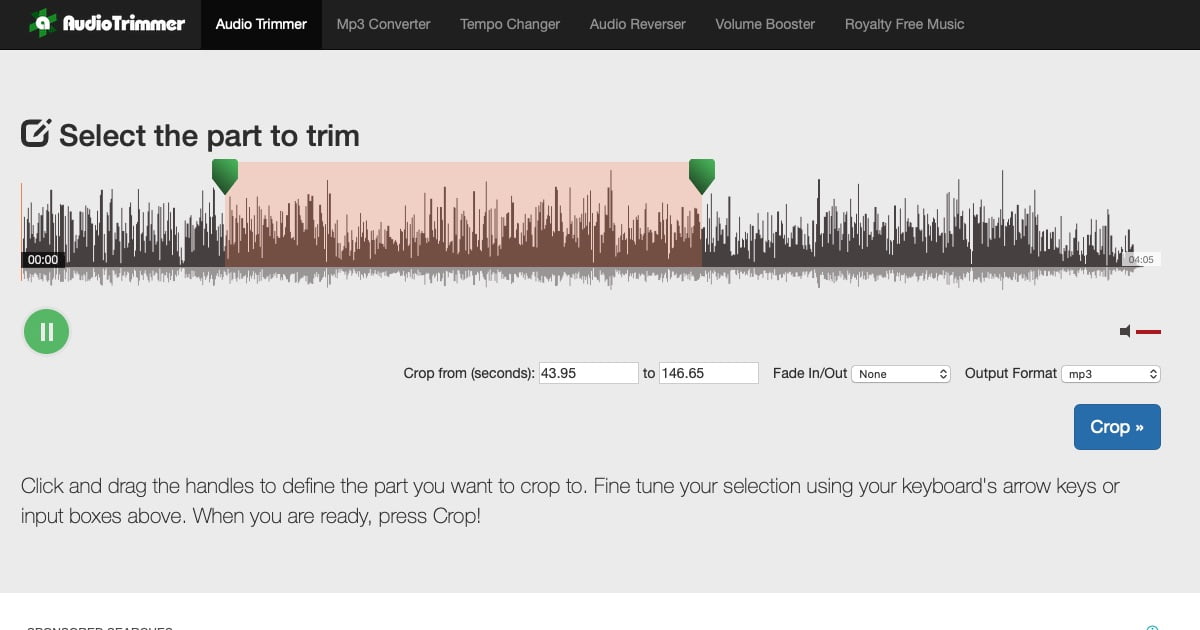
- 이제 편집된 오디오 파일을 다운로드할 수 있습니다.
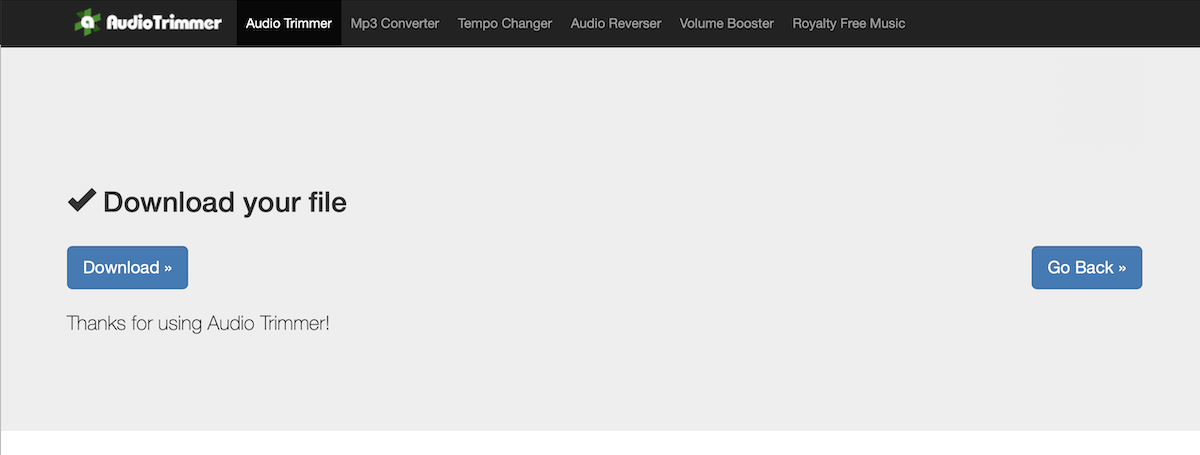
iPhone을 사용하여 음악을 편집하는 방법
모바일 장치를 사용하여 노래를 편집하려면 Mp3 커터라는 도구를 사용할 수 있습니다. 이 앱은 앱 스토어 iPad 및 iPhone과 모두 호환됩니다. MP3, AIFF, M4A 또는 WAV 파일 형식의 노래를 편집하는 데 사용할 수 있습니다. 이 도구를 사용하는 데는 몇 가지 단계만 있습니다. 아래에서 이러한 단계를 살펴보겠습니다.
- 물론 첫 번째 단계는 모바일 장치에 MP3 커터를 설치하는 것입니다.
- 앱을 연 다음 편집하려는 오디오 파일을 선택합니다.
- 이동하여 뮤직 커터를 누릅니다.
- 선택한 트랙을 트리밍하려면 화살표를 원하는 대로 드래그해야 합니다.
- 그런 다음 새로 편집한 음악 파일을 저장합니다.
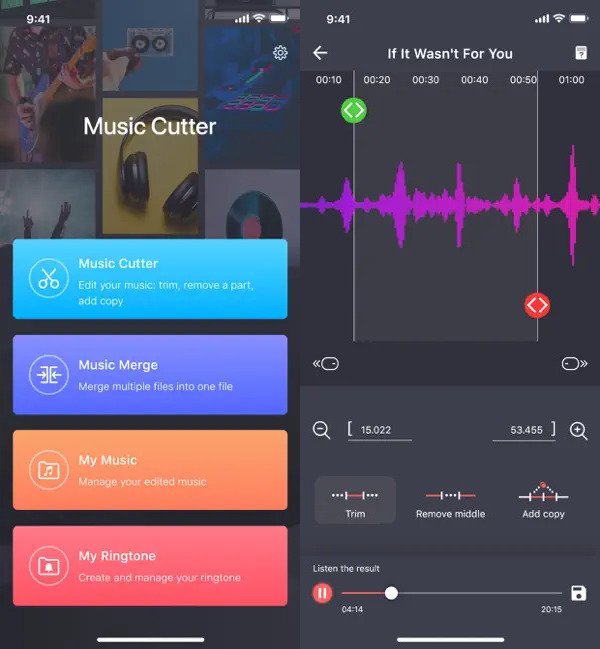
Android를 사용하여 음악을 편집하는 방법
음악 편집기는 Android 기기용 Google Play 스토어에서 사용할 수 있습니다. 매우 유용한 오디오 편집기, MP3 커터, 벨소리 메이커 및 노래 편집기입니다. Music Editor를 사용하면 음악의 특정 부분을 벨소리, 알람음, 알림음으로 잘라낼 수 있습니다. 오디오 다듬기 기능 외에도 AAC에서 MP3로, M4A에서 MP3로, MP3에서 WAV로 등과 같은 오디오 형식을 변환할 수 있습니다.
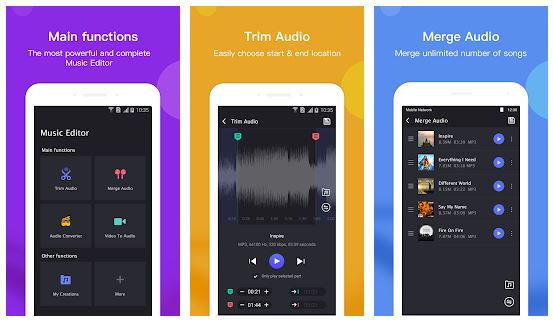
Mac에서 음악을 편집하는 방법
Mac 컴퓨터에서 음악 파일을 편집하는 것도 가능하며 이번에는 iMovie라는 도구를 사용해야 합니다. 이해하기 쉽고 사용하기 쉬운 인터페이스를 갖춘 내장형 iOS 및 Mac 오디오 편집 소프트웨어입니다. 여기에서 파일에 사운드트랙을 쉽게 통합하고 편집할 수도 있습니다. 이를 수행하는 방법에 대한 단계를 식별하기 위해 아래에 나열했습니다.
- iMovie 앱을 실행하고 아직 설치되지 않은 경우 App Store로 이동하여 다운로드하십시오.
- 오디오 파일 추가를 시작하고 미디어 가져오기를 탭한 다음 트랙의 가장자리를 드래그하여 원하는 옵션을 다듬거나 선택합니다. 미디어 창에서 파일을 타임라인으로 드래그한 다음 음악 파일의 원하는 시작 부분과 끝 부분을 갖도록 위치 지정을 시작할 수도 있습니다.
- 완료되면 공유를 누른 다음 파일 이름을 지정하고 대상을 선택한 다음 저장을 누릅니다.
이메일, iTunes 보관함, YouTube 또는 메오. Apple 생태계에서 동영상을 취미로 즐기는 사람이라면 iMovie를 사용하는 것은 쉬운 일입니다.
이것들은 노래를 편집하는 방법으로 사용할 수 있는 방법 중 일부에 불과하지만, Spotify 편집하고 다운로드하고 싶습니까? 기사의 다음 부분에서 이에 대한 답을 얻도록 합시다.
파트 2. 노래를 다운로드하는 방법 Spotify 무한히?
이제 다양한 프로그램을 사용하여 노래를 편집하는 방법에 대한 아이디어를 얻었으므로 다음으로 알아내야 할 것은 다음에서 노래를 무제한으로 다운로드하는 방법입니다. Spotify 앱을 사용하여 편집할 수도 있고 좋아하거나 필요한 목적으로 사용할 수도 있습니다. 의 노래 때문에 어려울 것 같습니다. Spotify DRM 암호화로 보호되지만 우리가 할 수 있는 일이 있습니까?
우리가 좋아하는 음악 트랙을 스트리밍하고 다운로드할 수 있도록 하기 위해 Spotify, 우리는 이러한 파일을 편집하고 유연하고 액세스하기 쉬운 파일 형식으로 변환하는 데 도움이 되는 도구를 배워야 합니다. 라는 도구의 도움으로 할 수 있습니다. TunesFun Spotify Music Converter.
파일 변환과 관련하여 많은 일을 할 수 있는 전문 변환기입니다. 이 도구는 모든 음악 애호가가 음악 다운로드를 시도할 때 발생할 수 있는 모든 딜레마를 무시하는 데 사용할 수 있는 신뢰할 수 있는 파트너입니다. 의 특징을 보자. TunesFun Spotify Music Converter 제공 할 수 있습니다.
- 이 도구를 사용하여 좋아하고 필요한 모든 노래를 다운로드하십시오. DRM 암호화에 대해 걱정할 필요가 없습니다. 좋아하는 모든 음악을 다운로드하고 무제한으로 즐길 수 있습니다! 따라서 하기 쉬운 놀이 Spotify 노래 오프라인 모든 장치 또는 미디어 플레이어에서.
- 파일 비호환성이 문제라면 이 도구를 사용하여 변환 Spotify MP3로 트랙 MP4, FLAC, AIFF, WAV 등과 같은 유연한 파일 형식!
- TunesFun Spotify Music Converter 빠른 전환율로 인해 많은 시간을 절약하는 데 도움이 될 수 있습니다!
- 무손실 변환을 즐기고 파일의 품질이 손상되지 않도록 안심하십시오. 또한 ID 태그 및 메타데이터와 같은 원래 정보를 유지할 수 있습니다.
- 를 사용하여 파일을 쉽게 변환 TunesFun Spotify Music Converter! 도구를 사용하는 초보자도 안전하게 사용할 수 있는 간단하고 이해하기 쉬운 인터페이스를 즐겨보세요.
사용이 얼마나 쉬운지 보여드리기 위해 TunesFun Spotify Music Converter, 아래에 사용 방법에 대한 단계가 나열되어 있습니다.
1단계. 컴퓨터에 도구를 다운로드하고 설치하여 프로세스를 시작합니다. 그것을 연 다음 변환하려는 파일을 추가하십시오. 파일을 드래그 앤 드롭하거나 원하는 경우 추가 버튼을 탭할 수도 있습니다. URL을 붙여넣어도 됩니다.

2단계. 필요한 파일 형식을 선택하고 폴더를 만들어 변환 프로세스 후 모든 파일을 저장할 위치를 만듭니다.

3단계. 변환 버튼을 선택하고 몇 분 안에 파일을 변환하세요! 의 기본 인터페이스에서 변환 프로세스의 상태를 확인하십시오. TunesFun Spotify Music Converter.

한 번 TunesFun Spotify Music Converter 모든 음악 파일 변환이 완료되었으므로 이제 원하는 대로 편집을 시작할 수 있습니다.
파트 3. 모든 것을 요약하려면
노래를 편집하는 방법을 사용하는 다양한 도구가 있습니다. 우리가 원하는 노래를 쉽게 사용할 수 있으면 쉽게 활용하고 우리가 만드는 모든 비디오에 통합할 수 있습니다. 너무 재밌는 일이죠? 또한 의 도움을 통해 TunesFun Spotify Music Converter, 우리가 만든 노래에는 무한한 가능성이 있으며 개인적인 용도로만 편집할 수 있습니다.
코멘트를 남겨주세요